Manjaro Linux Docker Instalação
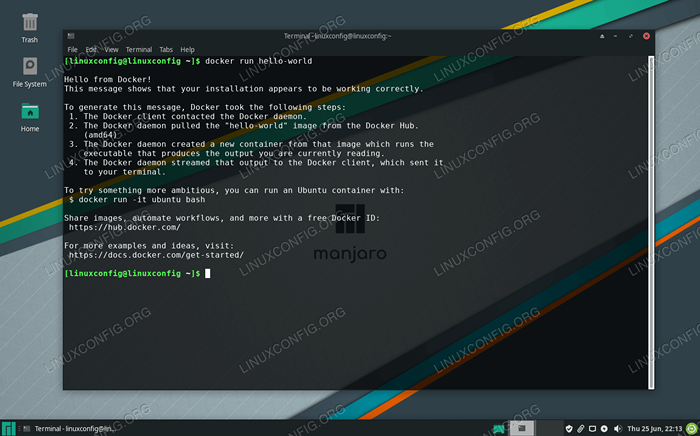
- 2720
- 81
- Enrique Crist
Docker é uma ferramenta usada para executar o software em um contêiner. É uma ótima maneira de desenvolvedores e usuários se preocuparem menos com a compatibilidade com um sistema operacional e dependências, porque o software contido deve ser executado de forma idêntica em qualquer sistema.
Docker está disponível para download e instalação no Manjaro, bem como na maioria das outras distribuições de Linux. Depois que o Docker estiver instalado, você pode usá -lo para instalar pacotes de software da mesma maneira que usaria o gerenciador de pacotes da sua distro para baixar um aplicativo. A diferença de usar o Docker é que tudo é mais automatizado, com compatibilidade e dependências não sendo mais problemas em potencial.
Neste guia, mostraremos como instalar o Docker no Manjaro Linux e começar a instalar o software contêinerizado.
Neste tutorial, você aprenderá:
- Como instalar o Docker
- Como correr Docker sem raiz
- Como procurar uma imagem do Docker
- Como instalar uma imagem do Docker
- Como executar uma imagem do Docker
- Como monitorar o Docker com vários comandos
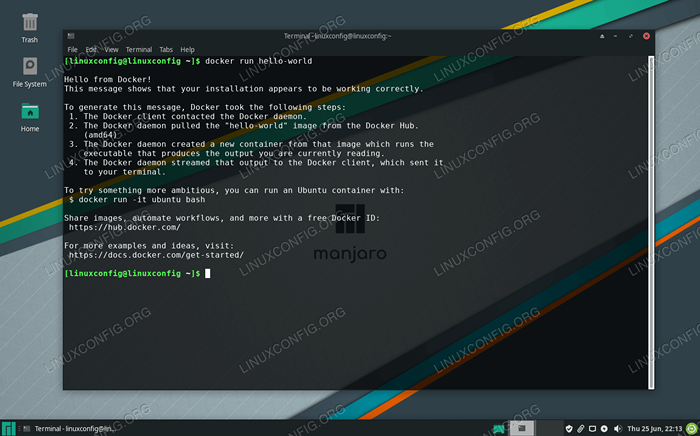 Docker executando uma imagem de contêiner
Docker executando uma imagem de contêiner | Categoria | Requisitos, convenções ou versão de software usada |
|---|---|
| Sistema | Manjaro Linux |
| Programas | Docker |
| Outro | Acesso privilegiado ao seu sistema Linux como raiz ou através do sudo comando. |
| Convenções | # - requer que os comandos Linux sejam executados com privilégios root diretamente como usuário root ou por uso de sudo comando$ - Requer que os comandos do Linux sejam executados como um usuário não privilegiado regular |
Instale o docker
Para começar a instalar o Docker, a primeira coisa que você deve fazer é abrir um terminal e garantir que Manjaro esteja atualizado.
$ sudo pacman -syu
Em seguida, execute o seguinte comando para instalar o Docker:
$ sudo pacman -s DockerVOCÊ SABIA?
Você também pode instalar a versão de desenvolvimento do Docker da AUR, mas não é recomendável usar esse lançamento em um ambiente de produção.
Depois que a instalação for concluída, inicie o serviço do Docker e, opcionalmente, permita que ela seja executada sempre que o sistema for reiniciado:
$ sudo SystemCtl Start Docker.Serviço $ sudo systemctl atability docker.serviço
Você pode verificar se o Docker está instalado e coletar algumas informações sobre a versão atual inserindo este comando:
Versão do Docker de $ sudo
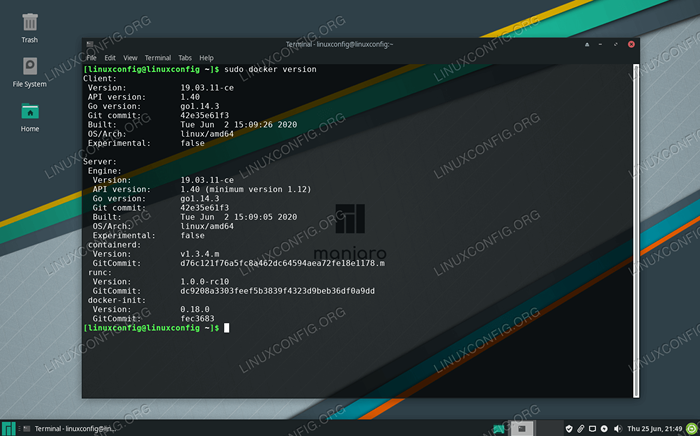 Saída do comando da versão do docker
Saída do comando da versão do docker Há também uma maneira rápida e fácil de ver quantos contêineres do Docker estão funcionando no momento e veem algumas das opções configuradas do Docker digitando:
$ sudo docker informações
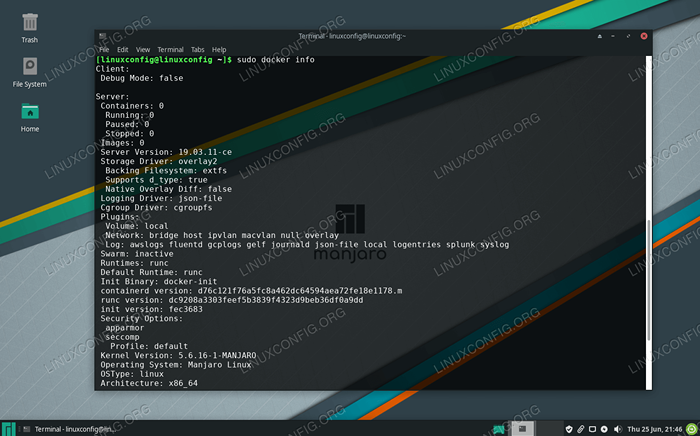 Saída do comando de informações do docker mostrando sua configuração
Saída do comando de informações do docker mostrando sua configuração Execute o Docker sem raiz
Por padrão, você terá que usar sudo ou faça login para enraizar sempre que quiser executar um comando do Docker. Este próximo passo é opcional, mas se você preferir a capacidade de executar o Docker como seu usuário atual, adicione sua conta ao Docker Grupo com este comando:
$ sudo userMod -AG Docker $ usuário
Você precisará reiniciar seu sistema para que essas mudanças tenham efeito.
$ reiniciar
Procurando por uma imagem do Docker
Agora você está pronto para instalar imagens com docker. Se você já sabe o nome de uma imagem que deseja instalar, pode passar para a próxima seção. Se você precisar pesquisar no Docker pelo software desejado, poderá usar a seguinte sintaxe de comando:
$ Docker Search [nome]
Por exemplo, vamos tentar pesquisar nginx, que é o software popular do servidor web.
$ Docker Search nginx
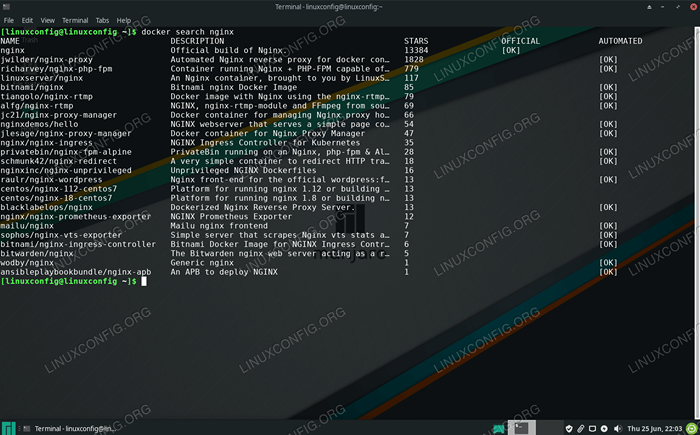 Docker pode procurar qualquer imagens de contêiner disponíveis
Docker pode procurar qualquer imagens de contêiner disponíveis Como você pode ver, há uma imagem oficial para o nginx (indicado pelo OFICIAL coluna) simplesmente chamado nginx. Existem também outros lançamentos disponíveis, e você teria que ler suas descrições para ver o que elas fazem de maneira diferente da imagem oficial.
Instale uma imagem do Docker
Depois de saber qual imagem você gostaria de instalar, você pode usar o seguinte comando para instruir o Docker para baixar o software desejado. Apenas como exemplo, vamos instalar o Olá Mundo Pacote que pode ser usado para garantir que o Docker possa baixar e executar imagens com sucesso.
$ Docker Pull Hello-World
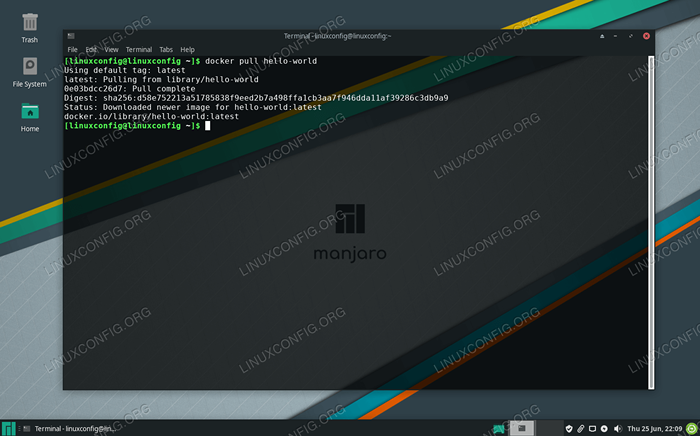 Docker baixando uma imagem de contêiner
Docker baixando uma imagem de contêiner A saída na captura de tela acima indica que o Docker foi capaz de encontrar e baixar a imagem que especificamos.
Executando uma imagem do Docker
Agora que a imagem é baixada, execute -a com o seguinte comando:
$ Docker Run Hello-World
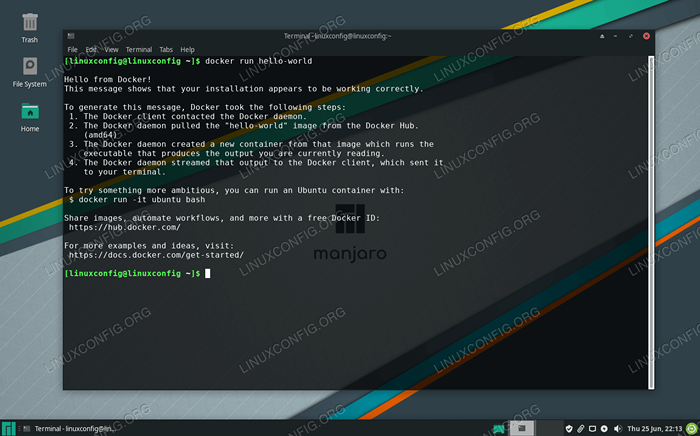 Docker foi capaz de executar a imagem do Hello-World com sucesso
Docker foi capaz de executar a imagem do Hello-World com sucesso Monitorando Docker
Docker nos oferece muitas opções para ver o que está acontecendo com nossas imagens, quantos recursos do sistema eles estão usando, etc. Os seguintes comandos são úteis para monitorar o Docker e nossas imagens instaladas.
Para ver quais contêineres do Docker estão funcionando e verifique seu status atual, digite:
$ Docker Container LS
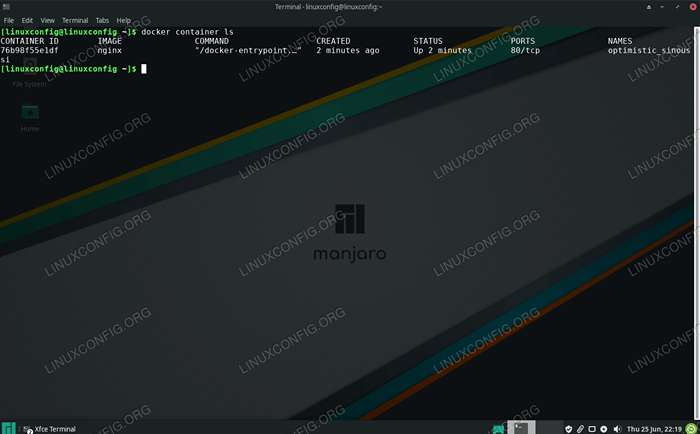 O comando LS do Docker Container LS mostra atualmente em execução de contêineres
O comando LS do Docker Container LS mostra atualmente em execução de contêineres Para ver uma lista de todas as imagens do Docker instaladas, digite:
$ Docker Images
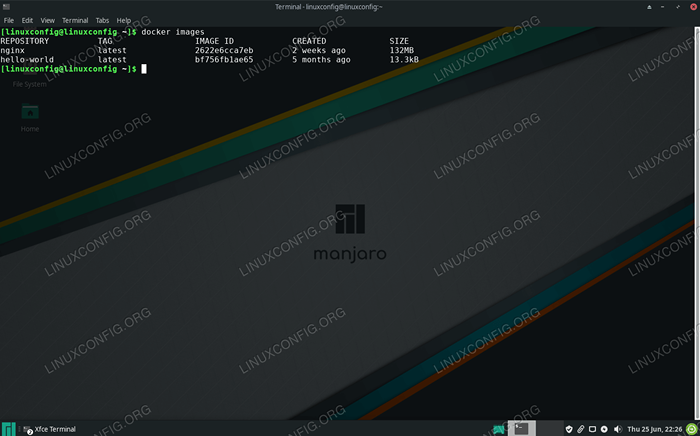 O comando Docker Images mostra quais imagens estão instaladas atualmente no Docker
O comando Docker Images mostra quais imagens estão instaladas atualmente no Docker Para ver a CPU atual, a RAM e o uso de rede de imagens em execução, digite:
$ Docker Stats
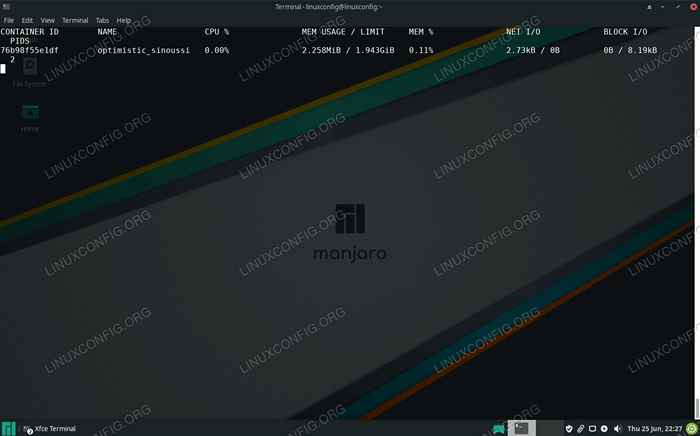 Veja o uso atual do sistema de imagens do Docker com o comando Docker Stats
Veja o uso atual do sistema de imagens do Docker com o comando Docker Stats Para ver a configuração de rede do Docker, digite:
$ Docker Network LS
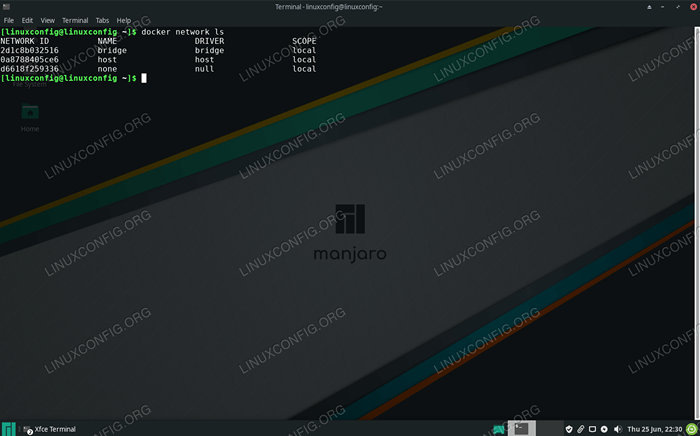 Veja redes atualmente configuradas em Docker com Docker Network LS
Veja redes atualmente configuradas em Docker com Docker Network LS Pensamentos finais
Docker é muito fácil de usar em Manjaro. Como a maioria das coisas novas, você só precisa aprender a sintaxe do comando que vem com ela, o que é muito simples de qualquer maneira. Agora que o Docker está em funcionamento no seu sistema Manjaro, você poderá procurar e instalar novas imagens de contêiner como quiser. Provavelmente, você achará isso muito mais conveniente do que instalar ou construir manualmente determinados pacotes por conta própria.
Tutoriais do Linux relacionados:
- Uma introdução à automação, ferramentas e técnicas do Linux
- Coisas para instalar no Ubuntu 20.04
- Instalação do Manjaro Linux
- Guia para iniciantes do Manjaro Linux
- Melhor distro Linux para desenvolvedores
- Coisas para fazer depois de instalar o Ubuntu 20.04 fossa focal linux
- Manjaro Linux Windows 10 Boot dual
- Manjaro Linux vs Arch Linux
- Download do Linux
- Mint 20: Melhor que o Ubuntu e o Microsoft Windows?
- « Etapa 3 - Copiando os ISOs
- Scripts e gerenciamento de processos com vários threads na linha de comando »

